Tra le tante piccole migliorie di iOS 12 anche quelle relative alla possibilità di scannerizzare velocemente codici QR e documenti. Ecco una guida per padroneggiare al meglio le relative opzioni e accedere alle nuove funzioni direttamente dalla schermata di blocco.
Anzitutto, su iOS 12 come in iOS 11 è possibile scannerizzare codici QR e documenti senza necessità di applicazioni terze. E’ infatti sufficiente la sola app fotocamera di Apple. Ma ora, grazie alle scorciatoie 3D touch e al nuovo centro di controllo sarà possibile accedere a queste funzionalità in modo particolarmente veloce. Ecco come fare.
Scansione codici QR
I codici QR assumono sempre più importanza. Sono ormai sparsi ovunque, e hanno la funzione di agevolare il download di app o l’apertura di pagine web: è sufficiente inquadrarli per giungere al risultato. Per poter sottoporre a scansione i codici QR su iOS 12 è sufficiente sfruttare uno dei seguenti metodi:
1
È possibile utilizzare il 3D Touch sull’applicazione Fotocamera per far apparire l’opzione; la prima volta che si fesegue la scorciatoia verrà visualizzato un messaggio che spiega all’utente la funzione di scansione del codice.
Dopo aver cliccato sull’opzione “Scansiona il codice QR”, premendo con forza sull’icona Fotocamera, sarà sufficiente inquadrare il relativo codice. Apparirà, a questo punto, un pop up sulla parte alta dello schermo: sarà sufficiente cliccarvi sopra per accedere rapidamente alla funzione inclusa nel codice QR sottoposto a scansione.
2
Altro metodo per effettuare la scansione dei codici QR, simile a quello sopra, è sfruttare l’icona camera che si trova nel centro di controllo. Dopo aver abbassato la tendina del centro di controllo, si dovrà cliccare con forza sull’icona fotocamera, da qui, premere successivamente Scansiona codici QR.
3
C’è un modo ancor più veloce per effettuare scansioni di codici QR: dal Centro di Controllo è possibile cliccare direttamente sull’icona QR. Prima di poterla trovare sul centro di controllo, però, la si dovrà impostare manualmente.
Per far apparire l’icona QR nel Centro di Controllo si dovrà andare su Impostazioni, Centro di Controllo, Personalizza controlli, e da qui cliccare sul “+” verde accanto all’icona QR. A questo punto, richiamando il Centro di Controllo, si potrà vedere l’icona QR al suo posto.
Scansione documenti
A partire da iOS 11 è stato possibile eseguire scansioni di documenti direttamente con l’app note. Naturalmente la funzionalità è presente anche su iOS 12, addirittura migliorata.
Dalla schermata Home
È possibile scannerizzare documenti premendo con forza, grazie al 3D touch, l’app Note. Dal pop up che apparirà si potrà cliccare direttamente la voce “Scansiona documento”.
Da centro di controllo
Stessa soluzione è possibile attuarsi dal Centro di Controllo: da qui sarà sufficiente cliccare con forza sull’icona Note, e attivare lo stesso menù pop up con la voce “Scansiona documento”. Nel caso in cui non dovesse comparire nel Centro di controllo l’icona Note si dovrà procedere nel seguente modo: aprire su Impostazioni, Centro di Controllo, Personalizza controlli, e da qui cliccare sul “+” verde accanto all’icona Note. A questo punto, richiamando il Centro di Controllo, si potrà vedere l’icona Note al suo posto.
Vi ricordiamo che macitynet ha pubblicato una guida completa alle novità di iOS 12, ha una pagina dedicata alle notizie relative a iOS 12 e tanti tutorial per iPhone e iPad a partire da questa pagina.


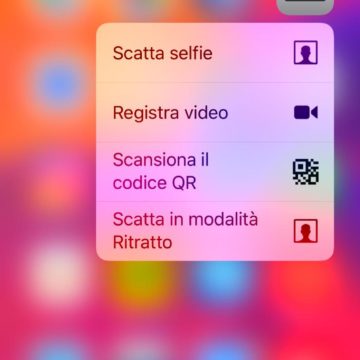
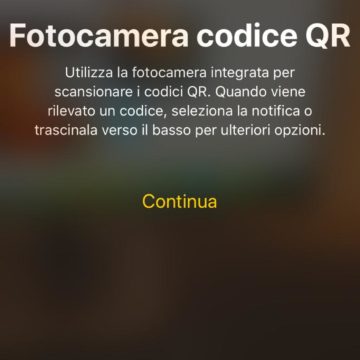
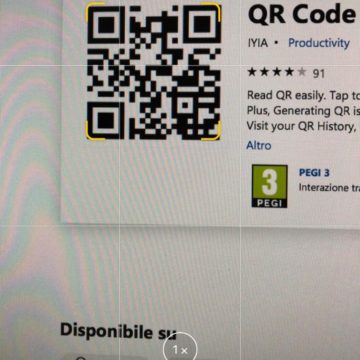
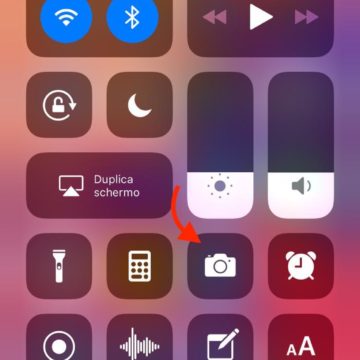
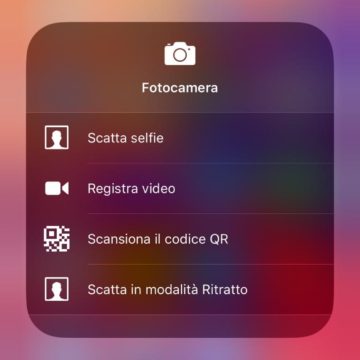
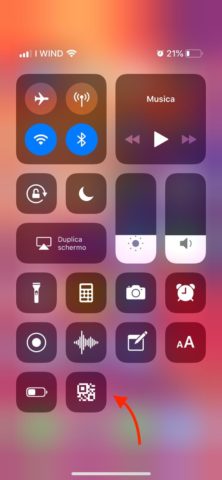
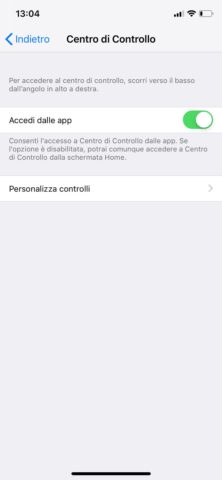
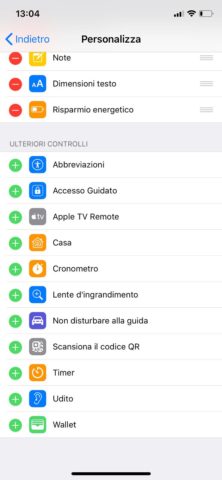
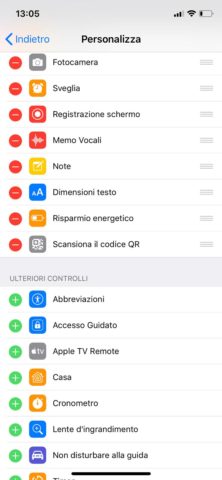
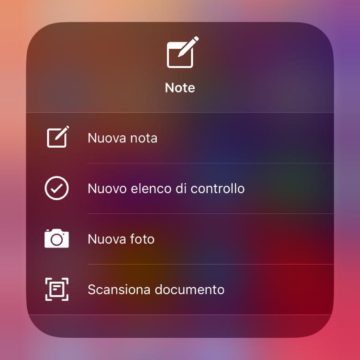
![iGuide per i regali di Natale - macitynet..ti CTA Natale iGuida [per Settimio] - macitynet.it](https://www.macitynet.it/wp-content/uploads/2025/12/regali-di-natale-consigli-di-macitynet.jpg)











